Изучаем работу с модулем Hair and Fur
Глава 12 Изучаем работу с модулем Hair and Fur
Создание волос и других подобных объектов при помощи модуля Hair and Fur (Волосы и шерсть) Настройка волосяного покрова средствами модификатора Hair and Fur (WSM) (Волосы и шерсть (WSM)) Работа над созданием прически в окне Style (Стиль)
Моделирование волосяного покрова — процесс очень сложный. Реализовать эту задачу практически невозможно ни одним из известных вам способов моделирования. Представим себе, например, прическу, созданную из сплайнов. В этом случае каждый волосок будет являть собой отдельную трехмерную кривую. Вам придется создать бесчисленное количество сплайнов и разместить их в нужном порядке. Количество объектов, с которыми придется работать, будет столь велико, что только на их создание вы должны будете потратить уйму времени. А теперь предположим, что нужно смоделировать животное, покрытое шерстью. Если прическа на голове персонажа занимает сравнительно небольшую площадь, то большинство животных покрыты шерстью с головы до лап, поэтому количество волосков на их теле исчисляется миллионами. Столько сплайнов вручную не смоделировать и за несколько лет.
Именно поэтому для моделирования волосяного покрова неприменимы те средства, которые используются для создания большинства моделей в 3ds max. В крупных анимационных студиях, которые занимаются разработкой фильмов с использованием 3D-графики, даже пишутся специальные программы, помогающие имитировать поведение волос героев. Модуль Hair and Fur (Волосы и шерсть), который входит в состав max 7.5, — это одно из таких приложений. Работая с ним, нет нужды создавать каждый волосок на голове персонажа отдельно. Основываясь на заданных параметрах длины прически, области размещения волосяного покрова, направления роста волос, программа сама просчитает геометрию и даже динамику массы волос.
Модуль Hair and Fur (Волосы и шерсть) представлен в mах 7.5 модификатором Hair and Fur (WSM) (Волосы и шерсть (WSM)) и фильтром Hair and Fur (Волосы и шерсть), относящимся к категории Effects (Эффекты). Этот фильтр после применения модификатора к объекту добавляется в список используемых в сцене эффектов автоматически. Фильтр Hair and Fur (Волосы и шерсть) используется для конечной визуализации волосяного покрова. Подробнее о фильтрах оптических эффектов max 7.5 вы узнаете в главе 15, «Осваиваем тонкости визуализации сцены и внешней среды».
С помощью инструмента Hair and Fur (Волосы и шерсть) можно создавать не только волосы, но и любые объекты, которые по форме напоминают волосы: траву, колючки кактуса, иголки ежа и т. д. Для использования модуля Hair and Fur (Волосы и шерсть) выполните следующие действия:
1. Выделите объект, на поверхности которого должны произрастать волосы, и примените к нему модификатор Hair and Fur (WSM) (Волосы и шерсть (WSM)). Вы увидите, что его поверхность покроется кривыми, которые схематически обозначают волосы. Воспользуйтесь параметрами свитка Display (Отображение) для управления отображением эффекта в окне проекции. Вы можете установить цвет волос (Hair Color), их количество (MaxHairs) или вовсе отключить их отображение, сняв флажок Display Hairs (Отобразить волосы).
2. Если волосы должны покрывать не всю модель, а лишь ее часть, переключитесь на уровень выделения подобъекта Polygon (Полигон). Для этого разверните дерево подобъектов модификатора Hair and Fur (WSM) (Волосы и шерсть (WSM)) и выделите строку Polygon (Полигон). Выделите полигоны той части сетки объекта, на которой должен проявляться эффект. Щелкните на кнопке Update Selection (Обновить выделение) в свитке Selection (Выделение). Теперь волосы покроют лишь выделенные полигоны объекта.
3. Переключитесь на верхний уровень модификатора Hair and Fur (WSM) (Волосы и шерсть (WSM)) и определите основные настройки модификатора. В свитке General Parameters (Общие параметры) установите значения параметров, определяющих количество волос (Hair Count), количество сегментов на волосе (Hair Segments), количество проходов визуализации (Hair Passes), плотность размещения волос (Density), масштаб (Scale), длину волос в процентном соотношении (Cut Length), долю случайного масштабирования (Rand Scale), толщину волос возле корней (Root Thick), толщину волос на кончиках (Tip Thick), расстояние от корней волос до поверхности модели (Displacement).
4. Перейдите к свитку Material Parameters (Параметры материала), чтобы подобрать параметры материала (рис. 12.1). Установите цвет волос на кончиках (Tip Color) и возле корней (Root Color), значения степени поглощения света (Occluded Amb), процентную долю разброса оттенков цвета волос (Hue Variation) и разброса яркости волос (Value Variation).
Инструменты для укладки волос
Инструменты для укладки волос
![]()
Translate (Переместить) — дает возможность переместить волосы в выбранном направлении. Этот инструмент также можно включить клавишей W.
![]()
Stand (Поднять) — позволяет разместить волосы перпендикулярно к поверхности объекта, с которой они произрастают.
![]()
Puff Roots (Завить от корней) — повторяет действие предыдущего инструмента с той разницей, что поднятие волос происходит не от кончиков, а от корней. Этот инструмент также можно включить клавишей Т.
![]()
Clump (Собрать в пучок) — позволяет собрать волосы в пучок. Включается также клавишей Y.
![]()
Rotate (Вращать) — помогает завить волосы в направлении, указанном курсором мыши.
![]()
Scale (Масштабировать) — дает возможность увеличить или уменьшить длину волос.
![]()
Invert Selection (Инвертировать выделение) — позволяет инвертировать выделение вершин. Для выполнения этой команды можно использовать сочетание клавиш CTRL+I.
![]()
Zoom Extents Selected (Увеличить выделение) — позволяет увеличить область с выделенными участками волос. Для выполнения этой команды можно использовать клавишу Z.
![]()
Zoom Extents (Увеличить) — дает возможность увеличить область, на которой растут волосы. Для выполнения этой команды можно использовать клавишу Пробел.
![]()
Hide Selection (Скрыть выделение) — служит для временного скрытия выделенных волос. Для выполнения этой команды можно использовать клавишу
к предыдущей команде, позволяя отобразить
-
.
![]()
![]()
![]()
![]()
![]()
![]()
![]()
![]()
![]()
![]()
![]()
![]()
Инструменты, определяющие режим работы с волоса
Инструменты, определяющие режим работы с волоса
|
|
Brush mode (Режим кисти) — при включении этого режима курсор приобретает вид окружности, символизирующей виртуальную кисть. Эта окружность определяет область воздействия инструментов для укладки. Все заданные действия будуг производиться только по отношению к тем выделенным волосам, которые попали в окружность. Размером виртуальной кисти можно управлять, нажав и удерживая клавишу В и изменяя положение мыши. |
|
|
Drag mode (Режим перетаскивания) — при включении этого режима воздействие инструментов для укладки распространяется на все выделенные волосы. |
|
|
Shake mode (Режим вибрации) — при включении этого режима происходит просчет поведения волос при воздействии на них силы земного притяжения. Такой режим удобно использовать для того, чтобы волосы не торчали в разные стороны, а лежали естественно. |
Инструменты выделения волос
Инструменты выделения волос
|
|
Select by Hair Ends (Выделить концы волос) — когда включен этот режим выделения, работа происходит только с кончиками волос. Его также можно включить клавишей Н. |
|
|
Select Whole Strand (Выделить весь волос) — когда включен этот режим выделения, действия, производимые с волосами, оказывают на них влияние по всей длине. Его также можно включить клавишей J. |
|
|
Select by Vertex (Выделить по вершинам) — когда включен этот режим выделения, вы вручную можете выделить те участки волос, с которыми вы хотите работать. Этот режим также можно включить клавишей К. |
|
|
Select by Root (Выделить по корням) — когда включен этот режим выделения, работа происходит только с корнями волос. Его также можно включить клавишей L |
Подведем некоторые итоги
Подведем некоторые итоги
Создание волос, шерсти и прочих подобных объектов — задача нелегкая и часто требующая терпения. Будьте готовы к тому, что при работе с модулем Hair and Fur (Волосы и шерсть) ваш компьютер будет надолго «замирать», задумываясь о том, как выполнить поставленное перед ним задание. Из-за этого работа по созданию волос может занять немало времени. Но будьте терпеливы, и вы будете вознаграждены прекрасным результатом.
Итак, в этой главе вы узнали о том, что:
для моделирования волос и шерсти в 3ds max используется модуль Hair and Fur (Волосы и шерсть). С его помощью можно создавать не только волосяной покров на головах людей и телах животных, но и другие объекты, похожие по форме на волосы; волосы в сцене просчитываются не как отдельные объекты, а как оптический эффект, для чего используется фильтр Hair and Fur (Волосы и шерсть), который добавляется в сцену автоматически после применения к объекту модификатора Hair and Fur (WSM) (Волосы и шерсть (WSM)); настраивать параметры прически можно как с использованием числовых значений счетчиков в настройках модификатора Hair and Fur (WSM) (Волосы и шерсть (WSM)), так и с использованием инструментов окна Style (Стиль).Теперь самое время перейти к рассмотрению материалов, которые помогут нам раскрасить нашу сцену кафе «МАХ» так, как мы захотим.
Свиток Material Parameters
Рис. 12.1. Свиток Material Parameters
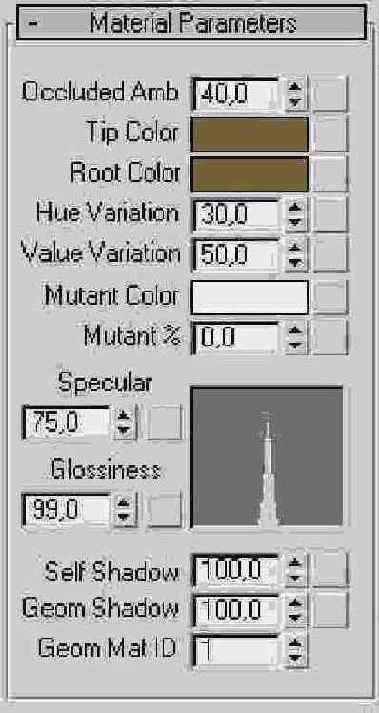
5. Если необходимо сделать волосы слегка вьющимися, в свитке Frizz Parameters (Параметры завивки) выберите значения параметров Frizz Root (Завиток у корня), Frizz Tip (Завиток на кончике), Frizz X Freq (Частота завитков по X), Frizz Y Freq (Частота завитков по Y) и Frizz Z Freq (Частота завитков по Z) (рис. 12.2).
Свиток Frizz Parameters
Рис. 12.2. Свиток Frizz Parameters

6. Чтобы волосы выглядели правдоподобнее, сделайте их несколько спутанными при помощи настроек свитка Kink Parameters (Параметры извивов) (рис. 12.3). Выберите значения параметров Kink Root (Извивы у корней), Kink Tip (Извивы на кончиках), при ненулевых значениях которых волосы приобретают форму зигзагов. Kink X Freq (Частота извивов по X), Kink Y Freq (Частота извивов по Y) и Kink Z Freq (Частота извивов по Z).
Свиток Kink Parameters
Рис. 12.3. Свиток Kink Parameters

7. С остальными параметрами модификатора Hair and Fur (WSM) (Волосы и шерсть (WSM)) ознакомьтесь при необходимости с помощью справочника по использованию модуля Hair and Fur (Волосы и шерсть). Этот справочник можно вызвать из окна диалога, которое появляется при выборе команды Additional Help (Дополнительная справка) в меню Help (Справка).
Теперь трава растет только там, где нужно
Рис. 12.4. Теперь трава растет только там, где нужно

3. Теперь самое время поработать над высотой травы. Нет, газонокосилка вам для этого не понадобится, в mах 7.5 есть более удобные средства для приведения газона в порядок. Перейдите к свитку General Parameters (Общие параметры) (рис. 12.5). Задайте количество травинок посредством счетчика Hair Count (Количество волос) равным 21 000, а количество сегментов на травинке (Hair Segments) равным 8. Поскольку нам не нужна высокая точность, для экономии времени визуализации выберите значение счетчика Hair Passes (Число проходов визуализации) равным 1. Плотность размещения травинок (Density) задайте равной 100, их длину в процентном соотношении (Cut Length) равной 100, а в счетчике Rand Scale (Случайное масштабирование) укажите 30. Установите в счетчике Scale (Масштаб) значение 7 и сделайте толщину волос возле корней равной 1,6.
Свиток General Parameters
Рис. 12.5 Свиток General Parameters
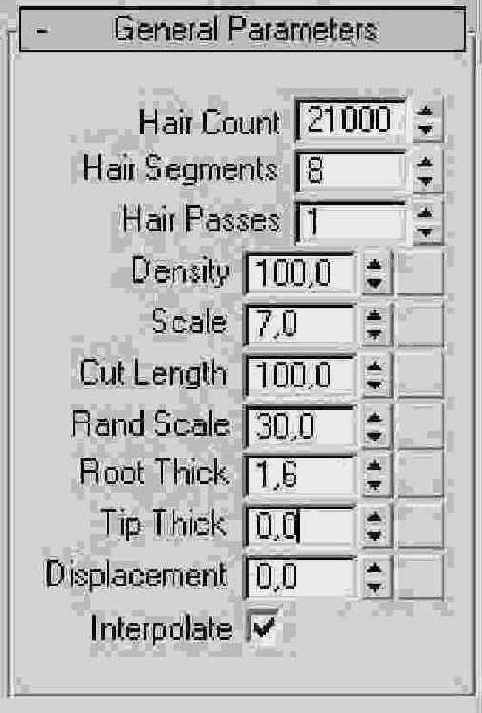
4. Перейдите к свитку Material Parameters (Параметры материала), чтобы выбрать цвет для травы. Можете пофантазировать: если лето жаркое, то трава наверняка выгорела и теперь коричнево-золотистого цвета, если же ее регулярно поливают дожди или заботливый служащий кафе «МАХ», она должна быть ярко-зеленой. Выберите цвет для кончиков (Tip Color) и оснований травинок (Root Color).
5. Чтобы увидеть, что получилось, нажмите клавишу F9. Если вы внимательно настраивали эффект, у вас должно получиться то же, что и у меня (рис. 12.6). Сохраните файл под заданным ранее именем. Вы можете сравнить свою сцену с той, которая находится на компакт-диске в папке Scenes\Glava_12.
Окно диалога Style
Рис. 12.7. Окно диалога Style

Для вызова окна диалога Style (Стиль) используется кнопка Style Hair (Стиль прически) в свитке Tools (Инструменты) настроек модификатора Hair and Fur (WSM) (Волосы и шерсть (WSM)). В окне диалога Style (Стиль), как и в окне проекции, волосы отображаются схематически, однако в данном случае можно рассмотреть, что каждая кривая-волос имеет вершины в виде небольших квадратиков красного цвета. Перемещая эти вершины, можно придавать форму отдельным волоскам.
В нижней части окна Style (Стиль) размещены кнопки активизации инструментов, с помощью которых и производится настройка эффекта. Инструменты окна Style (Стиль) разделены на три группы:
инструменты выделения волос; инструменты, определяющие режим работы с волосами; инструменты для укладки волос.В целом, работа в окне Style (Стиль) происходит следующим образом:
1. Выбирается режим выделения волос — по корням, по кончикам, полностью или ручной.
2. Выбирается средство для работы с выделенными участками волос — инструмент увеличения длины, «подстригания» и т. п.
3. Выбирается, на что будут воздействовать инструменты для укладки — на все волосы или только на те, которые попадают в область действия кисти.
4. Производится выбранная операция.
Активные инструменты подчеркиваются желтой линией. Одновременно может быть активным только один инструмент, который принадлежит к той или иной группе.
Рассмотрим инструменты окна диалога Style (Стиль) подробнее.
Сажаем траву вокруг кафе «МАХ»
Упражнение 1. Сажаем траву вокруг кафе «МАХ»
По нашему замыслу кафе «МАХ» распахивает свои двери зимой, поэтому вокруг него земля занесена снегом. Однако в этом упражнении в учебных целях превратим зимний пейзаж в летний и посадим вокруг здания кафе «МАХ» траву. Откройте сцену MAX-kafe07.max, с которой вы работали ранее. Если по каким-либо причинам вы не сохранили этот файл, вы можете открыть его с компакт-диска. Он находится в папке Scenes\Glava__08. Первое, что мы сделаем — уберем снежные заносы, ведь, согласитесь, трава с ними сочетается не очень хорошо. Выделите объекты Valik01, Valik02 и Valik03 и удалите их. Сохраните сцену под названием MAX-kafe_trava.max. Теперь проделайте следующее:
1. Выделите объект Osnovanie sceni и примените к нему модификатор Hair and Fur (WSM) (Волосы и шерсть (WSM)). Вы увидите, что плоскость полностью покроется кривыми красного цвета. Эти линии являются схематическим обозначением травинок. Растительность расположена хаотично и выглядит совсем не так, как нам хотелось бы. Даже на таком схематическом представлении мы можем увидеть, что трава растет не только вокруг кафе «МАХ», но и внутри здания, пробиваясь сквозь пол. Более того, высота травы такая, как будто бы ее не косили несколько столетий. Придется поработать над этими недостатками.
2. Сначала обозначим участки, на которых должна расти трава. Убедитесь, что плоскость все еще выделена, раскройте список подобъектов модификатора Hair and Fur (WSM) (Волосы и шерсть (WSM)) и переключитесь на уровень выделения подобъекта Polygon (Полигон). Выделите полигоны, образующие область, на которой должна расти трава. Пусть это будет область вокруг здания. Только не забудьте оставить протоптанную дорожку, ведущую ко входу, иначе посетителям кафе «МАХ» придется вытаптывать заботливо выращенную вами траву. Для выделения нужной области удобно использовать инструмент выделения Paint Selection (Выделение кистью), вызвать который вы можете, нажав клавишу q четыре раза подряд. Выделив нужные участки, нажмите кнопку Update Selection (Обновить выделение) в свитке Selection (Выделение). Заросли травы станут немного реже и появятся лишь на тех участках, которые вы выбрали (рис. 12.4).